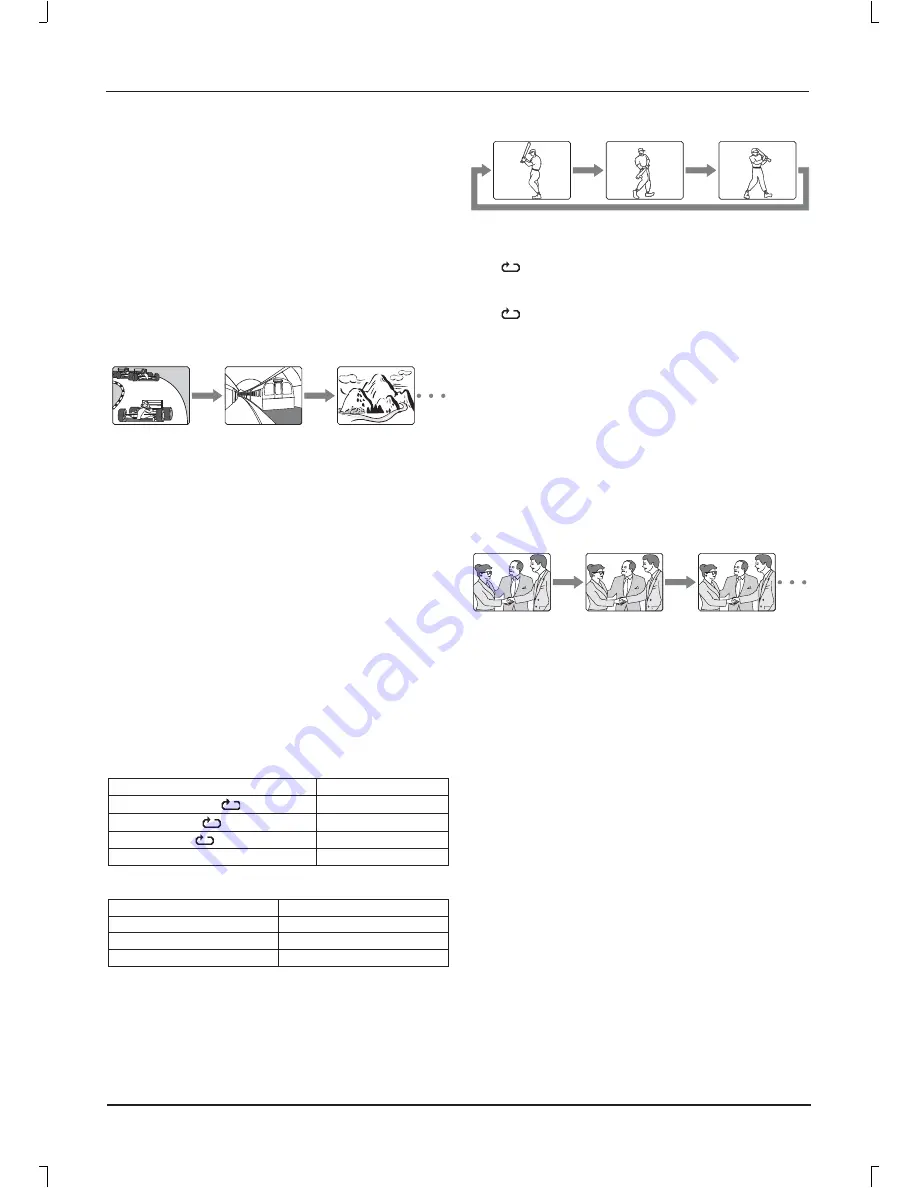
E18
Designated Range Repeat Playback(A-B Repeat)
1. Press [A-B] during playback at the beginning of the
section you want to repeat (Point A).
•“
A” appears on the TV screen.
2. Press [A-B] again at the end of the section you want to
repeat (Point B).
•“
AB” appears brie
fl
y on the TV screen.
3. To return to normal playback, press [A-B] again.
Selecting Subtitle Language [DVD]
Press [SUBTITLE] repeatedly during playback until the
desired subtitle language appears on the TV screen.
Example:
SUBTITLE 01/03 ENG
Note:
Not all disc supports this function.
Selecting Audio Soundtrack Language(Multi-Language)
[DVD]
This operation works only with discs on which multiple
audiosoundtrack languages are recorded.
Press [AUDIO] repeatedly during playback until the desired
language appears on the TV screen.
Notes:
• When the desired language is not selected even if the
button is pressed, the language is not available on the disc.
• When the power is turned on or the disc is replaced, select
the language again.
• If the language is not recorded on the disc, only the
available language on the disc will be heard.
Selecting On-Screen Information
P r e s s [ D I S P L A Y ] r e p e a t e d l y t o s h o w t h e d i s c
information(Title, Chapter, Title elapsed playing time,
Language, etc.).
Point A
Point B
Hello!
Holà!
¡Hola!
Various disc playing functions
Selecting a DVD menu
Notes:
•The operation may differ depending on the disc used.
•Selecting a menu may not be possible on some discs.
1.Press [D.MENU] during playback.
The main menu screen will appear.
2.Press [
4
], [
5
], [
b
] or [
a
] (or the number buttons) to select
the desired menu.
3.Press [OK]. The selected menu playback starts.
Chapter (Track) Skip
Skipping forward
Press [
e
] during playback to skip to the next chapter (or
track).
Skipping backward
Press [
f
] during playback to skip back to the previous
chapter (or track).
Note:
You can skip only through the chapters, not over the title on
the DVD disc.
Title search [DVD]
Press [GOTO].
Press the number buttons to enter the desired title number.
Example:
T: 01/01 C: 01/15
Repeat playback
Press [REPEAT] during playback to activate repeat mode:
[DVD]
If you want to...
Press [REPEAT] ...
Repeat chapter (
CHAPTER)
Once
Repeat title (
TITLE)
Twice
Repeat all (
ALL)
Three times
Repeat off
Four times
[CD]
If you want to...
Press [REPEAT] ...
Repeat current track
Once
Repeat all tracks
Twice
Repeat off
Three times






























